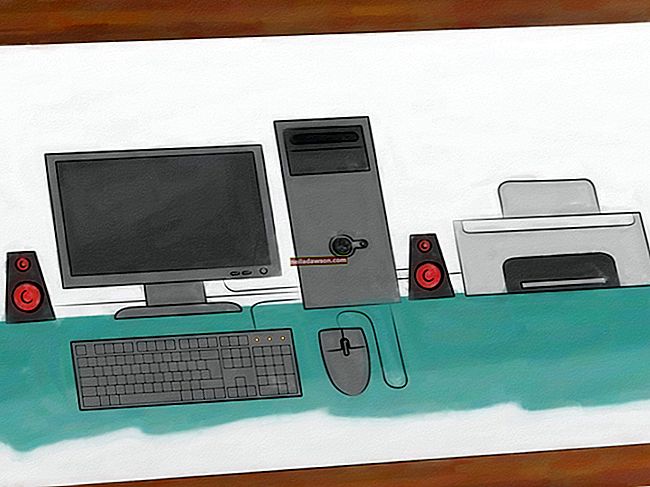Iekurt atiestatīšanas funkcija ļauj problēmu gadījumā atgriezt e-grāmatu lasītāju sākotnējā rūpnīcas iestatījumā. Šī funkcija novērš problēmas, tostarp biznesa un citu e-grāmatu neatvēršanos, ierīces sasalšanu un nepareizu darbību un nespēju piekļūt savam Amazon kontam. Jūsu Kindle atiestatīšana izdzēš visas e-grāmatas, digitālos žurnālus un personiskos iestatījumus, ko esat saglabājis e-grāmatu lasītājā. Jūs zaudēsiet personiskos iestatījumus, un tie būs jāizveido no jauna. Jūsu digitālais saturs tiks izdzēsts, taču jūs to nezaudēsiet; viss, kas jums jādara, ir pārreģistrēt savu Kindle savā Amazon kontā, lai atgūtu saturu.
Pēdējā iespēja
Atiestatiet iekurt tikai kā pēdējo iespēju, jo šis process izdzēš visu ierīcē lejupielādēto un instalēto, kā arī jūsu Amazon konta informāciju. Ja kādreiz esat aizmirsis iekurt paroli, jums jāatjauno e-grāmatu lasītājs. E-grāmatu lasītājs neietver metodi, kā atiestatīt tikai jūsu iekurt paroli. Lai atgūtu piekļuvi savam iekurt, jums jāveic atiestatīšanas procedūra. Pirmoreiz iestatot iekurt, atzīmējiet paroli un mēģiniet nezaudēt vai aizmirst paroli, lai izvairītos no ierīces atiestatīšanas.
Dublēšana
Iekurt ierīces, tostarp Kindle Fire, Kindle Fire HD un Paperwhite, kā arī citi Kindle modeļi, saturu, ko iegādājaties no Kindle veikala, automātiski uzglabā Amazon Cloud tiešsaistes krātuvē. Šī uzglabāšanas metode ļauj ātri lejupielādēt un atjaunot saturu iekurt, pēc tam, kad esat atiestatījis e-grāmatas un digitālo saturu. Bet jūsu personiskie iestatījumi netiek saglabāti Amazon Cloud. Lai dublētu savus iekurt iestatījumus pirms atiestatīšanas, pievienojiet ierīci datoram, lai ierīces vienumus sinhronizētu ar datora iekurt mapi. Sinhronizācijas process sākas nekavējoties.
Atiestatīšana
Lai atiestatītu iekurt, sākuma ekrānā nospiediet vai pieskarieties pogai "Izvēlne" un atlasiet "Iestatījumi". Parādās ekrāns "Iestatījumi". Vēlreiz nospiediet vai pieskarieties "Menu" un atlasiet "Reset to Factory Defaults". Jūsu iekurt sāks atiestatīšanas procesu un automātiski izslēgsies. Kad atiestatīšanas process būs pabeigts, jūsu iekurt pieprasīs.
Iekurt reģistrācija
Lai pārreģistrētu iekurt, nospiediet vai pieskarieties pogai “Sākums”. Nospiediet vai pieskarieties pogai “Izvēlne” un pārliecinieties, vai Whispernet ir ieslēgts - ja tā nav, blakus “Whispernet” pieskarieties “Ieslēgt”. Pārejiet uz sadaļu “Iestatījumi” un atlasiet to, pēc tam atlasiet “Reģistrēties”. Izpildiet ekrānā redzamos norādījumus, lai ievadītu savu Amazon lietotājvārdu un paroli. Virzieties uz un atlasiet “OK”, lai pabeigtu reģistrācijas procesu. Lai iestatītu iekurt paroli, nospiediet vai pieskarieties pogai “Sākums”. Nospiediet vai pieskarieties pogai “Izvēlne”. Pārejiet uz sadaļu “Iestatījumi” un atlasiet to, pēc tam blakus “Ierīces parole” atlasiet “Ieslēgt”. Divreiz ievadiet vajadzīgo paroli un zem paroles otrā lodziņa ievadiet paroles norādījumu. Atlasiet “Iesniegt”, lai piešķirtu paroli. Kad reģistrēšanās ir pabeigta, atstājiet Kindle savienotu ar datoru, lai sinhronizētu dublētos iestatījumus un saturu jūsu Kindle.Amazon mākoņa saturs tiks automātiski lejupielādēts un instalēts jūsu iekurt pēc e-grāmatu lasītāja pārreģistrācijas.
Vecāku kontrole
Jūs nevarat sākt atiestatīšanas procedūru, ja esat iestatījis iekurt vecāku kontroli. Kad tiek prasīts, jums jāievada vecāku kontroles parole, lai sāktu atiestatīšanas procesu. Ja neatceraties vecāku kontroles paroli, pēc uzaicinājuma ievadiet noklusējuma paroli “111222777”. Atiestatīšanas process sākas tūlīt pēc paroles ievadīšanas.